Personalizați-vă învățarea cu Viva Learning

Puteți fixa Viva Learning în bara din stânga Teams pentru a naviga rapid și a căuta conținut de învățare și a gestiona recomandările de conținut.
Pagina de pornire
Utilizați fila Pornire pentru a naviga prin conținutul de învățare disponibil pentru dvs. în organizația dvs. Vă puteți salva interesele pentru a descoperi conținut relevant pentru dvs. În plus, puteți vedea ce conținut este promovat sau care este în tendințe în organizația dvs. Puteți să căutați un anumit conținut de învățare sau să navigați prin întreaga bibliotecă de conținut disponibil pentru dvs. Puteți vizualiza conținutul clasificat după furnizor, interesele sau durata dvs.
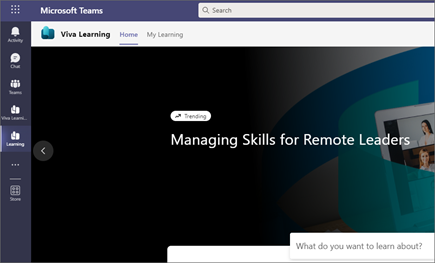
Descoperiți conținut pe baza intereselor dvs.
Puteți descoperi oportunități de învățare captivante alegând și salvându-vă interesele. După ce sunt salvate interesele dvs., conținutul de învățare bazat pe interesele dvs. se va afișa în fila Pornire din secțiunea Pe baza intereselor salvate.
De asemenea, puteți vedea conținut relevant în fila Interesele dvs. din secțiunea Parcurgeți cursurile.
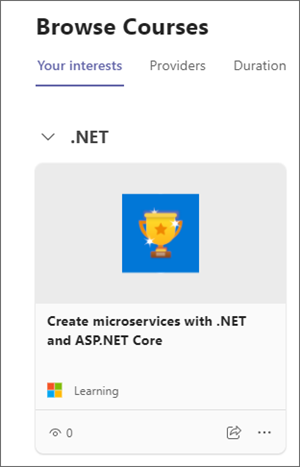
De asemenea, veți putea să vă utilizați interesele pentru a filtra conținutul de învățare din pagina cu rezultatele căutării.
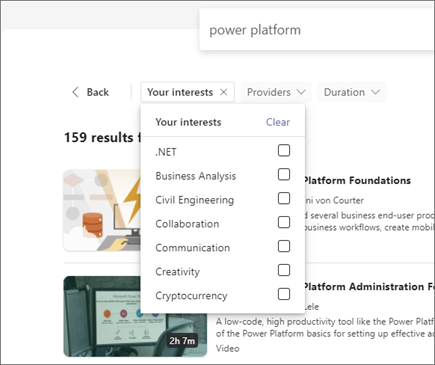
Căutare
Puteți căuta conținut de învățare utilizând cuvinte cheie în bara de căutare din partea de sus a aplicației Viva Learning. Pe măsură ce tastați un cuvânt cheie de căutare, cum ar fi "comunicare", veți vedea sugestii de conținut de învățare pentru căutare. Puteți să navigați la un curs de învățare din sugestii sau să apăsați pe Enter pentru a vizualiza toate rezultatele căutării.
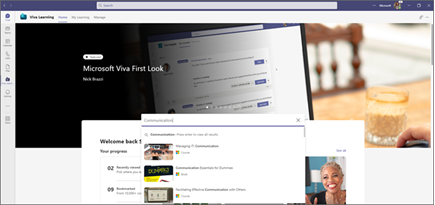
Puteți alege să filtrați rezultatele căutării după furnizori, durată sau interesele dvs. pentru a putea găsi conținut de învățare relevant.
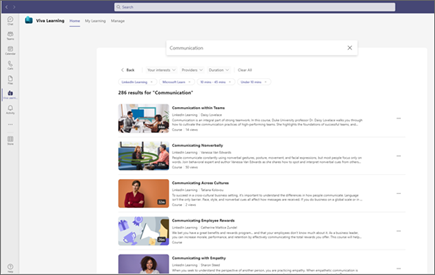
Vedeți detaliile conținutului
Atât în rezultatele căutării, cât și pe fila Pornire, puteți selecta un fragment de conținut pentru a vedea mai multe detalii.
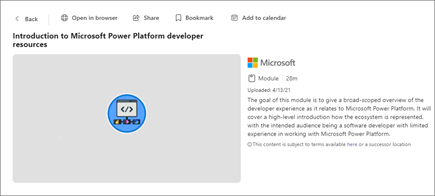
Puteți vizualiza conținutul din Teams sau din browser.
Marcarea conținutului de învățare
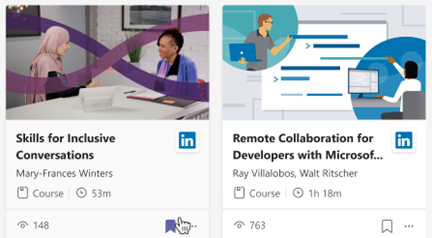
Puteți salva conținutul de învățare pentru a-l vizualiza mai târziu.
-
Selectați un marcaj într-o carte de învățare.
-
Pe fila Pornire din aplicația Viva Learning, accesați Marcaj în document pentru a vedea conținutul pe care l-ați salvat.
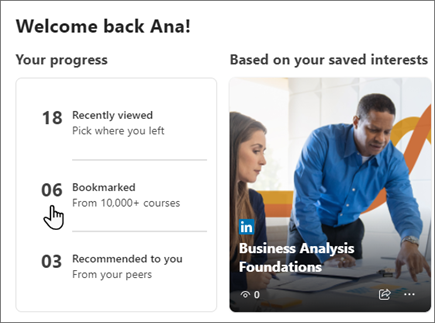
-
Dacă doriți să eliminați conținut din marcaje, puteți selecta din nou pictograma marcaj în document.
Vedeți ce este în tendințe
Descoperiți elemente populare pe fila Pornire. Elementele populare vă oferă o imagine a ceea ce este cel mai popular în organizația dvs. Elementele sunt sortate automat de la cele mai multe la cele mai puține vizualizări.
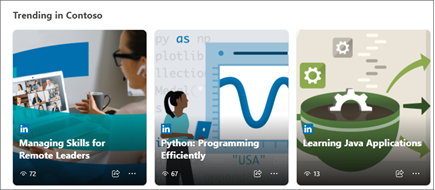
Notă: Secțiunea Tendințe arată doar dacă organizația dvs. are conținut de învățare cu mai mult de cinci vizualizări în ultimele 30 de zile.
Obțineți asistență
Puteți contacta administratorul organizației pentru ajutor cu Viva Learning. Selectați pictograma semn de întrebare din colțul din dreapta sus al experienței de Viva Learning și alegeți (Organizația dvs.) Asistență pentru învățaredin meniu.










